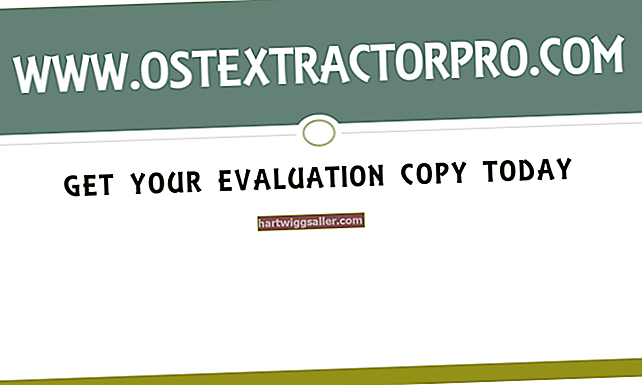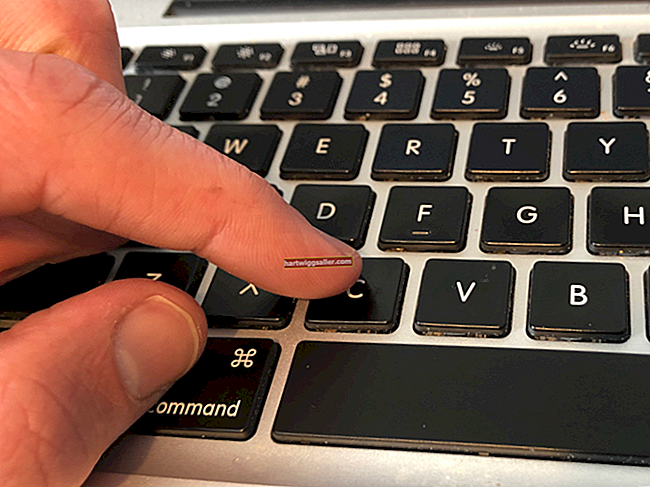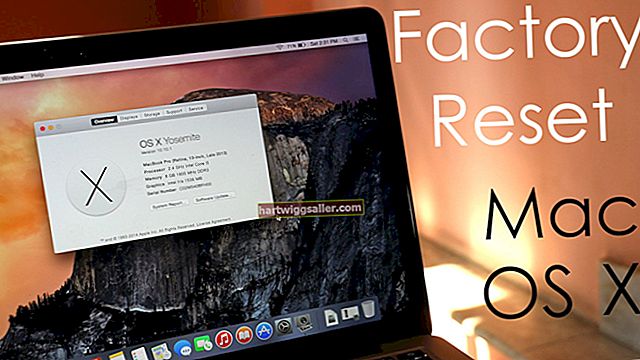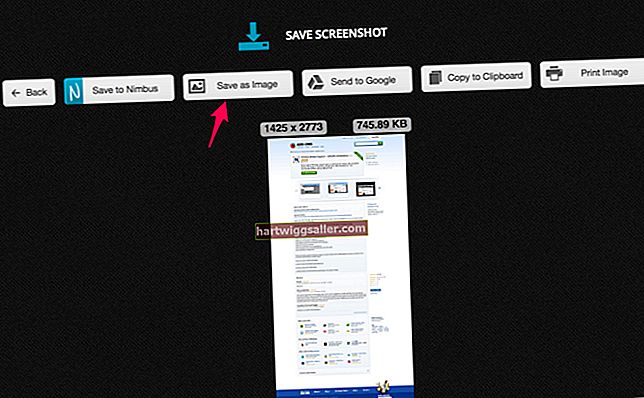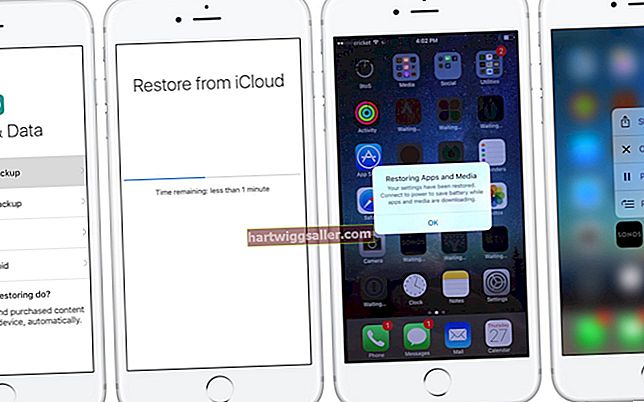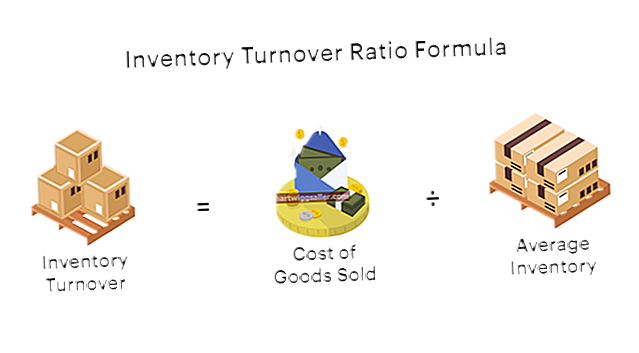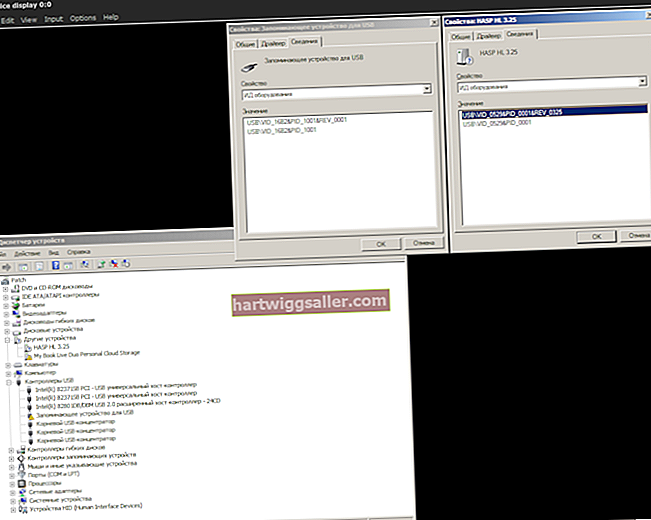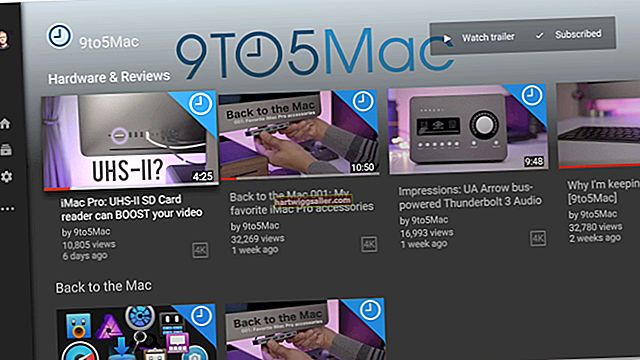কখনও কখনও এটি গুগল ক্রোমে বিজ্ঞপ্তিগুলি সেট আপ করা দরকারী যাতে কোনও নির্দিষ্ট ওয়েবসাইটে আপডেট হয়ে থাকলে আপনি একটি সতর্কতা পান। উদাহরণস্বরূপ, আপনি যখন কোনও নতুন ইমেল পাবেন বা কোনও বড় গল্প ভাঙ্গলে আপনার প্রিয় নিউজ সাইট থেকে ক্রোম বিজ্ঞপ্তি পাবেন, তখন আপনি ডেস্কটপ বিজ্ঞপ্তিগুলি পেতে পারেন। আপনি যদি অনেক বেশি বিজ্ঞপ্তি পেয়ে থাকেন তবে আপনি কিছু বা সেগুলি সমস্ত অক্ষম করতে চাইতে পারেন। আপনি এটি ব্রাউজারের সেটিংস মেনুয়ের মাধ্যমে করতে পারেন।
ক্রোম বিজ্ঞপ্তিগুলি কীভাবে কাজ করে
কখনও কখনও, আপনি যখন ওয়েব ব্রাউজ করছেন, আপনাকে কোনও নির্দিষ্ট ওয়েবসাইট দ্বারা অনুরোধ করা হবে যাতে আপনার ব্রাউজারে বিজ্ঞপ্তিগুলি দেখানোর জন্য সেই পৃষ্ঠাটিকে অনুমতি দেওয়া বা বঞ্চিত করা যায়। আপনি যদি স্বীকার করেন তবে ওয়েবসাইটের মালিক আপনার কাছে নতুন বিজ্ঞপ্তি পেলে আপনার কম্পিউটারে পপ আপ হওয়া বার্তাগুলি পাঠাতে সক্ষম হবেন। আপনি বিজ্ঞপ্তিটি ক্লিক করলে সাধারণত সাইটটি লোড হবে।
আপনি যদি বিজ্ঞপ্তিগুলিকে মঞ্জুর করতে অস্বীকার করেন তবে সাধারণভাবে, সাইটটি আপনাকে পুনরায় প্রম্পট করতে সক্ষম হবে না, যদি না আপনি নিজের Chrome সেটিংস পরিবর্তন করেন। আপনি যদি একাধিক ব্রাউজার ব্যবহার করেন তবে প্রতিটি ব্রাউজারের নিজস্ব বিজ্ঞপ্তি সিস্টেম থাকায় আপনাকে পৃথক পৃথকভাবে অনুরোধ করা যেতে পারে them
আপনার ব্রাউজারের বিজ্ঞপ্তিগুলি আপনি আপনার কম্পিউটার বা স্মার্ট ফোনে প্রাপ্ত অন্যান্য বিজ্ঞপ্তি থেকে পৃথক।
বিজ্ঞপ্তি বন্ধ করা হচ্ছে
আপনি যদি ক্রোমে কোনও বিজ্ঞপ্তি পেতে চান না, আপনি এগুলি পুরোপুরি অক্ষম করতে পারেন। এছাড়াও, আপনি যখন এমন সাইটগুলি সরিয়ে দেয় তখন আপনাকে বিজ্ঞপ্তিগুলি অনুমোদনের অনুরোধ জানানো হবে না।
এটি করতে, "ক্রোম" মেনুতে ক্লিক করে এবং "পছন্দগুলি" ক্লিক করে বা তিনটি ডট সহ আইকন দ্বারা চিহ্নিত ড্রপডাউন মেনুতে ক্লিক করে "সেটিংস" ক্লিক করে ক্রোম অগ্রাধিকার মেনুতে যান। মেনুর নীচে স্ক্রোল করুন এবং "উন্নত" এ ক্লিক করুন click সেখান থেকে "সামগ্রী সেটিংস" এ ক্লিক করুন।
"বিজ্ঞপ্তিগুলি" ক্লিক করুন এবং "প্রেরণের আগে জিজ্ঞাসা করুন (প্রস্তাবিত)" এর পাশের টগল স্যুইচটিতে ক্লিক করুন। সেটিংটি "অবরুদ্ধ" তে পরিবর্তিত হবে।
আপনার যদি বিজ্ঞপ্তিগুলি সক্ষম করে থাকে যা সংবেদনশীল তথ্য থাকতে পারে যেমন ইমেল বার্তাগুলির সামগ্রী বা আপনি কোনও নির্দিষ্ট ওয়েবসাইট ব্যবহার করেন এমন তথ্য, আপনি যদি কোনও বন্ধু বা সহকর্মীর সামনে আপনার কম্পিউটারটি ব্যবহার করছেন তবে অস্থায়ীভাবে বিজ্ঞপ্তিগুলি অক্ষম করতে চাইতে পারেন আপনি যদি একটি উপস্থাপনা দেওয়ার জন্য কম্পিউটারটি ব্যবহার করার পরিকল্পনা করেন। আপনি আরও ব্যক্তিগত সেটিংসে কম্পিউটারটি ব্যবহার করতে ফিরে গেলে আপনি বিজ্ঞপ্তিগুলি আবার চালু করতে পারেন।
সাইট দ্বারা বিজ্ঞপ্তি সেটিংস পরিবর্তন করুন
একই মেনু আপনাকে পৃথক সাইটগুলিকে সম্পূর্ণরূপে অক্ষম করার পরিবর্তে আপনার বিজ্ঞপ্তি পছন্দগুলি পরিবর্তন করতে সক্ষম করে। টগল "প্রেরণের আগে জিজ্ঞাসা করুন" এর নীচে আপনার "ব্লক" এর অধীনে সাইটের তালিকা দেখতে হবে। এই সাইটগুলিতে আপনাকে বিজ্ঞপ্তি পাঠানোর অনুমতি নেই।
এই তালিকার নীচে, আপনি "অনুমতি দিন" লেবেলযুক্ত সাইটের একটি দ্বিতীয় তালিকা দেখতে পাবেন। সেই সাইটগুলি এমন একটি যেখানে আপনি বিজ্ঞপ্তিগুলি গ্রহণ করতে পছন্দ করেছেন।
আপনি যদি আর কোনও সাইট থেকে বিজ্ঞপ্তি পেতে চান না, "অনুমতি দিন" তালিকার পাশে মেনু আইকনটি ক্লিক করুন এবং "ব্লক করুন" এ ক্লিক করুন। আপনি যদি আবার বিজ্ঞপ্তি প্রেরণের আগে আপনি যদি সাইটটি অনুরোধ করতে চান তবে "সরান" এ ক্লিক করুন। আপনি ব্লক তালিকার কোনও সাইটের পাশে মেনু আইকনটি ক্লিক করতে পারেন এবং এটি অবরোধ মুক্ত করতে "সরান" ক্লিক করতে পারেন। ক্রোম তারপরে আপনি সাইটটি পরিদর্শন করার সময় আপনাকে বিজ্ঞপ্তিগুলির অনুমতি দিতে আবার অনুরোধ করতে পারে।
অন্যান্য ব্রাউজারে বিজ্ঞপ্তি
অন্যান্য ব্রাউজারগুলি পৃথকভাবে বিজ্ঞপ্তিগুলি পরিচালনা করে। মজিলা ফায়ারফক্সে, আপনি "অনুমতিগুলি", তারপরে "বিজ্ঞপ্তি সেটিংস" ক্লিক করে "অপশন" মেনুতে একটি ম্যাকের "পছন্দসমূহ" নামে পরিচিত, এর অধীনে বিজ্ঞপ্তি সেটিংস পেতে পারেন। আপনি ক্রোমের মতো নির্দিষ্ট সাইট বা সাধারণভাবে বিজ্ঞপ্তিগুলি অক্ষম করতে পারেন।
আপনি যদি মাইক্রোসফ্ট এজ ব্যবহার করছেন তবে ব্রাউজার উইন্ডোর উপরের ডানদিকে "তিনটি বিন্দু" মেনু বোতামটি ক্লিক করুন, তারপরে "সেটিংস" এ ক্লিক করুন। নীচে স্ক্রোল করুন এবং "উন্নত সেটিংস দেখুন" এ ক্লিক করুন। "বিজ্ঞপ্তিগুলি" থেকে নীচে স্ক্রোল করুন এবং বিজ্ঞপ্তি সেটিংস অ্যাক্সেস করতে "পরিচালনা করুন" ক্লিক করুন।
অ্যাপল সাফারিতে "সাফারি" মেনুতে ক্লিক করুন এবং তারপরে "পছন্দগুলি"। কিছু বা সমস্ত ওয়েবসাইটের বিজ্ঞপ্তিগুলি অবরোধ করতে "বিজ্ঞপ্তিগুলি" ট্যাবে ক্লিক করুন।